Εάν ο υπολογιστής σας περιέχει ευαίσθητα αρχεία, εσείςμπορεί να τα προστατεύσει χρησιμοποιώντας την προεπιλεγμένη προστασία χρηστών των Windows ή άλλο λογισμικό κλειδώματος υπολογιστή. Θα κλειδώσει ολόκληρο τον υπολογιστή σας και οποιοσδήποτε χωρίς κωδικό πρόσβασης δεν θα έχει πρόσβαση σε αυτόν. Ωστόσο, αν πρέπει να μοιραστείτε τον υπολογιστή σας πολύ, λέγοντας τον κωδικό πρόσβασής σας σε άλλα άτομα και αλλάζοντας την κάθε φορά μπορεί να είναι λίγο ενοχλητικός. Εκτός από αυτό, θα πρέπει επίσης να παραμείνετε γύρω από το άτομο για να βεβαιωθείτε ότι δεν πλησιάζουν τα προσωπικά σας αρχεία. Υπάρχουν πολλά αμειβόμενα εργαλεία που σας επιτρέπουν να φροντίσετε τις ευαίσθητες πληροφορίες που είναι αποθηκευμένες σε αρχεία και φακέλους, αλλά τα δωρεάν εργαλεία ασφαλείας είτε δεν έχουν το πλήρες σύνολο επιλογών είτε είναι περιορισμένα στον αριθμό των αρχείων ή των φακέλων τους μπορεί να κλειδώσει. MTE Folder Locker είναι μια εφαρμογή για τα Windows που σας επιτρέπει νακλειδώστε τα προσωπικά και ευαίσθητα αρχεία και τους φακέλους σας με έναν κωδικό πρόσβασης. Μπορείτε επίσης να δημιουργήσετε κρυπτογραφημένα αρχεία πολλαπλών αρχείων. Περισσότερα για το MTE Folder Locker μετά το άλμα.
Προτού μπορέσετε να αρχίσετε να χρησιμοποιείτε την εφαρμογή, εσείςθα πρέπει να το ενεργοποιήσετε χρησιμοποιώντας έναν δωρεάν κωδικό ενεργοποίησης. Για να λάβετε τον δωρεάν κωδικό ενεργοποίησης, κάντε κλικ στην επιλογή Δημιουργία ελεύθερου κώδικα και λάβετε τον κώδικα από την αντίστοιχη ιστοσελίδα. Για να συνεχίσετε να χρησιμοποιείτε την εφαρμογή, πρέπει επίσης να εισαγάγετε και πάλι έναν νέο κωδικό ενεργοποίησης μετά από κάθε 14 ημέρες, κάτι που αποτελεί ελάσσονα ελάττωμα.

Μόλις ενεργοποιηθεί η εφαρμογή, εισαγάγετε τον κύριο κωδικό πρόσβασης που μπορείτε να χρησιμοποιήσετε σε περίπτωση που ξεχάσετε κάποιον από τους μεμονωμένους κωδικούς πρόσβασης για αρχεία και φακέλους.
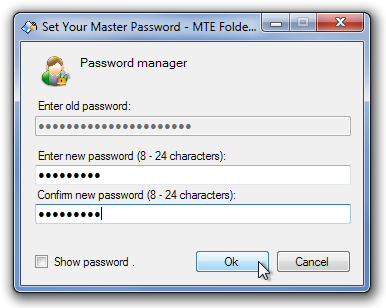
Η κύρια διασύνδεση του MTE Folder Locker διαθέτει κουμπιά εύκολης πρόσβασης στην κορυφή Άλλαξε κωδικό, Δημιουργία κρυπτογραφημένου αρχείου, εξαγωγή κρυπτογραφημένου αρχείου, κλειδώματος φακέλου, ξεκλειδώματος φακέλου, ασφαλών κρυφών αρχείων και φακέλων, Επιλογές και Θέα, η λίστα φακέλων εμφανίζεται στο αριστερό παράθυρο, ενώ το περιεχόμενό τους εμφανίζεται στο δεξιό παράθυρο.
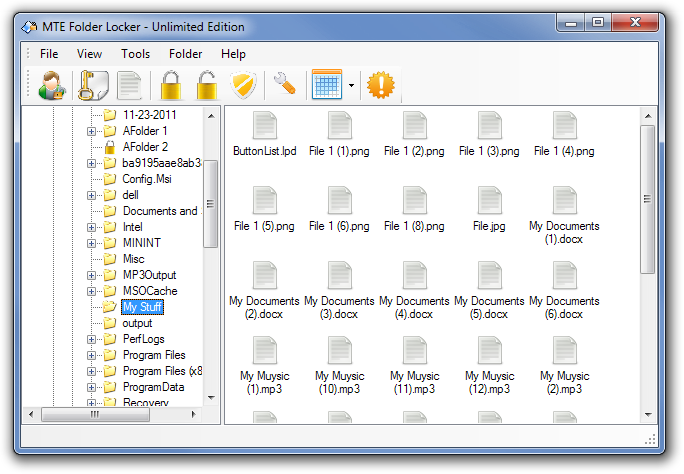
Κάντε δεξί κλικ σε ένα φάκελο και επιλέξτε Κλείδωμα φακέλου σεκλείδωσέ το. Το παράθυρο Φάκελος κλειδώματος σάς επιτρέπει να επιλέξετε Πίνακας Ελέγχου, Ο Υπολογιστής μου, Προγράμματα, Κάδος Ανακύκλωσης κλπ. Ως Αποκλεισμός. Επιλέξτε Κλείδωμα, επιλέξτε έναν κωδικό πρόσβασης και κάντε κλικ στο OK για να ασφαλίσετε το φάκελο.
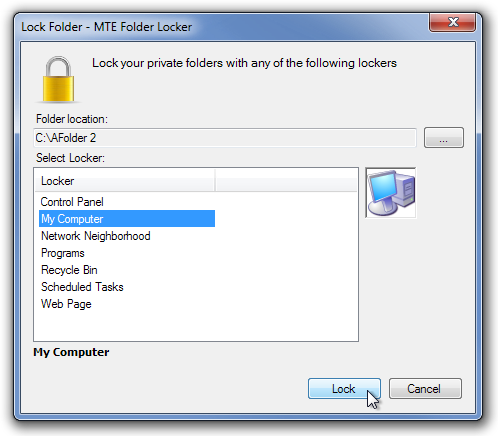
Ο φάκελος θα εμφανιστεί με το εικονίδιο του επιλεγμένου "Κλειδώματος". Κάνοντας κλικ σε αυτό θα μεταφερθείτε στο "Κλείδωμα" αντί να ανοίξετε τα περιεχόμενα του αρχικού φακέλου.
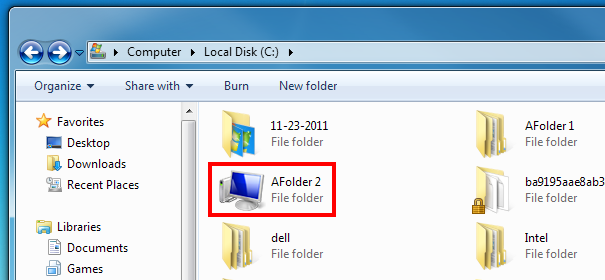
Επιλέξτε Δημιουργία κρυπτογραφημένου αρχείου από την κορυφή για να επιλέξετε μεμονωμένα αρχεία και να δημιουργήσετε ένα κρυπτογραφημένο αρχείο όλων των επιλεγμένων αρχείων.
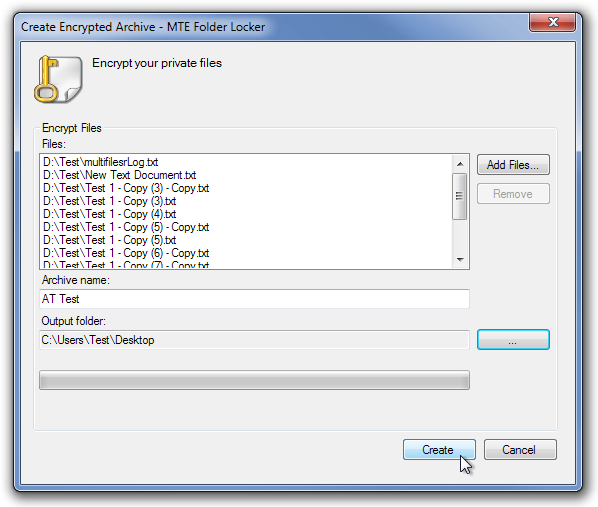
Η επιλογή "Ασφάλεια συστήματος" σας επιτρέπει να απενεργοποιήσετε τις προεπιλεγμένες επιλογές του συστήματος, όπως Show Hidden Files, Folder Options Menu και Hide Protected File System Files.
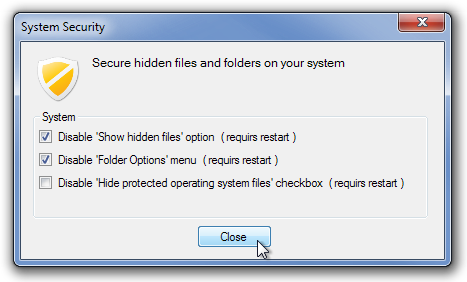
Το MTE Folder Locker λειτουργεί με έκδοση 32 και 64 bit των Windows XP, Windows Vista, Windows 7 και Windows 8.
Κατεβάστε το MTE Folder Locker













Σχόλια